win11如何设置登录密码提示 win11怎么设置密码提示
更新时间:2023-06-04 09:42:00作者:runxin
相信很多用户都会给新入手的win11电脑设置开机密码保护,同时用户在给系统设置开机密码的时候,为了防止用户忘记开机密码,因此我们可以给win11系统开机密码设置密码提示,那么win11怎么设置密码提示呢?接下来小编就给大家讲解win11设置登录密码提示方法。
具体方法:
1、首先我们点击桌面上的开始菜单,然后选择”设置“按钮。
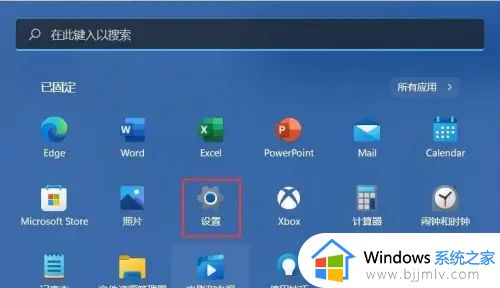
2、进入到windows设置页面后,我们点击下方的”账户“选项。
3、在页面中,点击左侧的”登录选项“功能。
4、在右侧找到密码功能,点击右侧的”更改密码“按钮。
5、在页面中输入当前的密码,点击下一页,然后我们输入新的密码,及确认密码,跟密码提示即可。
6、设置完成后点击页面中的完成,然后重启电脑后就可以开始使用新的密码进入win11系统了。

上述就是小编告诉大家的关于win11设置登录密码提示方法了,如果有不了解的用户就可以按照小编的方法来进行操作了,相信是可以帮助到一些新用户的。
win11如何设置登录密码提示 win11怎么设置密码提示相关教程
- win11密码提示在哪里设置 win11如何设置密码提示
- windows11密码设置提示教程 windows11怎么设置开机密码提示
- win11登录密码怎么设置 win11如何设置开机登录密码
- win11不输入密码直接登录设置方法 win11免密码登录怎么设置
- win11取消密码登录设置方法 win11如何设置不用密码登录
- 电脑设置密码怎么设置win11 win11如何设置密码登录
- win11登录账户密码怎么设置 win11微软账户登录密码设置方法
- win11不设密码的登录方法 win11登录不用密码如何设置
- window11怎么设置开机密码提示 window11设置开机密码密保教程
- win11怎么设置登录密码 win11开机密码如何设置
- win11恢复出厂设置的教程 怎么把电脑恢复出厂设置win11
- win11控制面板打开方法 win11控制面板在哪里打开
- win11开机无法登录到你的账户怎么办 win11开机无法登录账号修复方案
- win11开机怎么跳过联网设置 如何跳过win11开机联网步骤
- 怎么把win11右键改成win10 win11右键菜单改回win10的步骤
- 怎么把win11任务栏变透明 win11系统底部任务栏透明设置方法
热门推荐
win11系统教程推荐
- 1 怎么把win11任务栏变透明 win11系统底部任务栏透明设置方法
- 2 win11开机时间不准怎么办 win11开机时间总是不对如何解决
- 3 windows 11如何关机 win11关机教程
- 4 win11更换字体样式设置方法 win11怎么更改字体样式
- 5 win11服务器管理器怎么打开 win11如何打开服务器管理器
- 6 0x00000040共享打印机win11怎么办 win11共享打印机错误0x00000040如何处理
- 7 win11桌面假死鼠标能动怎么办 win11桌面假死无响应鼠标能动怎么解决
- 8 win11录屏按钮是灰色的怎么办 win11录屏功能开始录制灰色解决方法
- 9 华硕电脑怎么分盘win11 win11华硕电脑分盘教程
- 10 win11开机任务栏卡死怎么办 win11开机任务栏卡住处理方法
win11系统推荐
- 1 番茄花园ghost win11 64位标准专业版下载v2024.07
- 2 深度技术ghost win11 64位中文免激活版下载v2024.06
- 3 深度技术ghost win11 64位稳定专业版下载v2024.06
- 4 番茄花园ghost win11 64位正式免激活版下载v2024.05
- 5 技术员联盟ghost win11 64位中文正式版下载v2024.05
- 6 系统之家ghost win11 64位最新家庭版下载v2024.04
- 7 ghost windows11 64位专业版原版下载v2024.04
- 8 惠普笔记本电脑ghost win11 64位专业永久激活版下载v2024.04
- 9 技术员联盟ghost win11 64位官方纯净版下载v2024.03
- 10 萝卜家园ghost win11 64位官方正式版下载v2024.03